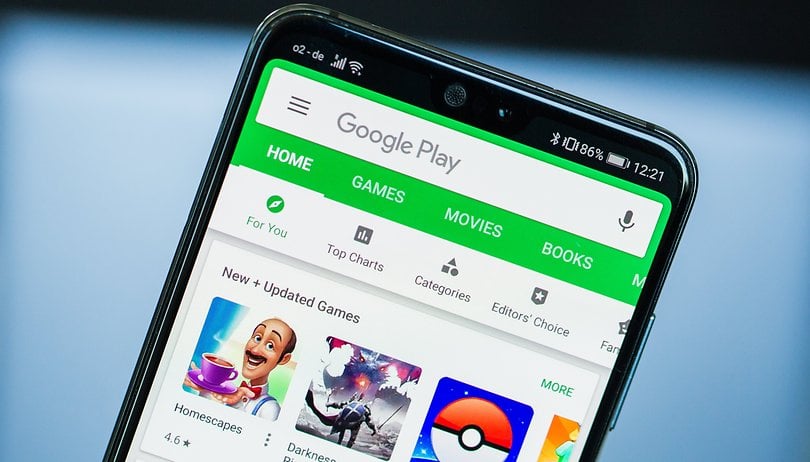
Google Play Butik är en stor fördel med att äga en Android-enhet. Det ger dig en mängd olika appar att välja mellan. För att få ut det mesta av din shoppingupplevelse har vi samlat några tips och tricks i Google Play Butik som hjälper dig att testa appar, spara pengar och mer. Kolla in dem nedan!
Hoppa till:
- Svep för att öppna menyn
- Installera regionlåsta appar
- Hantera dina appar
- Använd föräldrakontroll
- Få pengarna tillbaka på dina köp
- Upptäck fantastiska indiespel
- Ställ in automatiska uppdateringar
- Rengör din hemskärm
- Se din köphistorik
- Ladda ner appar med din PC
1. Svep för att öppna Play Butik-menyn
Det första är först. I några av följande tips blir du ombedd att öppna Play Butik-menyn. Detta kan faktiskt göras på två sätt. Den första och mest uppenbara är genom att trycka på ikonen “3 staplar” uppe till vänster. Men det finns ett ännu snabbare och bekvämare sätt. När du är i Play Butik sveper du bara från vänster sida av displayen för att öppna menyn, från vilken du kan komma åt olika delar av butiken samt dina egna kontoinställningar.
2. Installera en app som inte är tillgänglig i ditt land
Om du verkligen är sugen på att skaffa en app som inte är tillgänglig i ditt land, kan du fortfarande få tag på den genom att använda en VPN. “VPN” betyder “virtuella privata nätverk”. Det ger dig en säker internetanslutning via privata nätverk på platser utanför ditt nuvarande.
I grund och botten kan en VPN-tjänst få det att se ut som att du ansluter till Internet från en annan plats. Det är viktigt att du väljer en trovärdig VPN.
När du har laddat ner ett VPN väljer du landets Play Butik som du vill komma åt i VPN-appen, sätter igång VPN och öppnar sedan Play Store-appen. Det bör landa på Play Butiks startsida i landet du valt. Nu kan du få appen du letar efter.
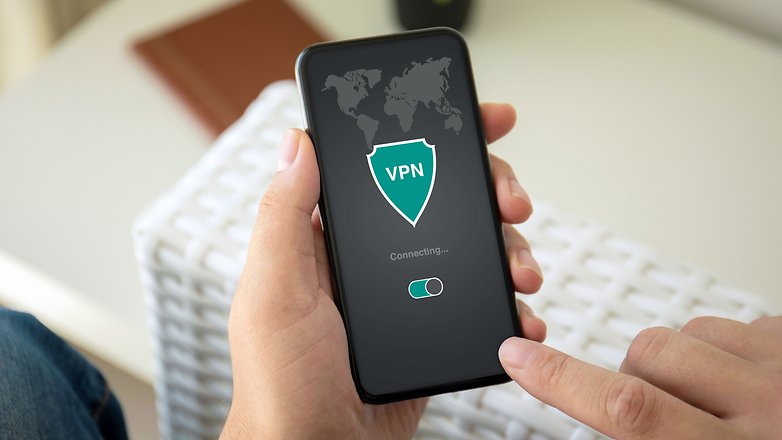
Investera i ett VPN och få tillgång till appar utanför din plats. / © NextPit
3. Hantera dina appar i Play Butik
Google Play Butik har ett område som heter Mina appar och spel. Härifrån kan du titta på vilka appar du har laddat ner, vilka som var förinstallerade och vilka appar du behöver uppdatera. Det här är ett utmärkt ställe att hantera dina appar i Play Butik och för att enkelt komma åt den.
- Öppna Google Play Butik på din Android-enhet.
- Öppna menyn (de tre horisontella linjerna längst upp till vänster på skärmen).
- Under avsnittet Appar och spel ser du länken Mina appar och & spel. Tryck här.
- Nu bör du se en lista över dina installerade appar.
Härifrån kan du trycka på knappen Uppdatera alla i det övre högra hörnet av din skärm. Du kan övervaka vad du har laddat ner och hantera dessa appar. Om du går in i avsnittet Alla kan du se vilka appar som fanns på din enhet och vad som kunde tas bort.
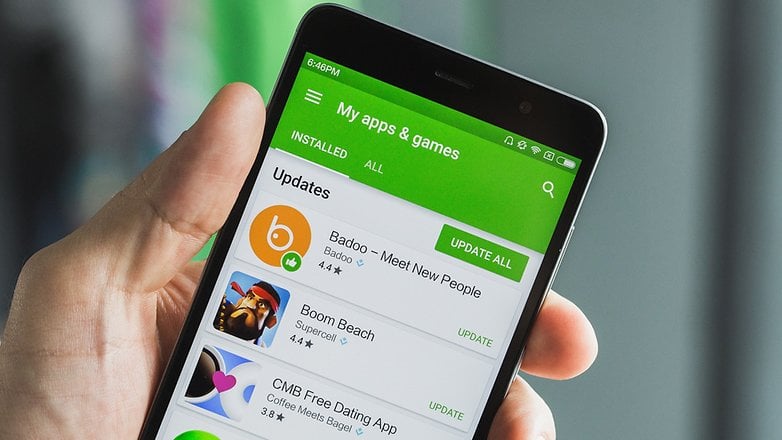
Hantera dina appar från menyn. / © NextPit
4. Sätt ett föräldralås på Google Play
Om du inte vill att ditt barn eller anhöriga ska ladda ner olämpliga appar i Play Butik kan du ställa in föräldrakontroller för att förhindra att din Android-enhet missbrukas. Detta kan inkludera spel med stora mängder våld eller elände samt appar som kan utsätta dem för fara som dejtingappar eller chattar som anger var de befinner sig.
Det är enkelt att sätta ett föräldralås i Google Play Butik.
- Öppna först Play Butik och öppna menyn.
- Gå in i Inställningar
- Tryck på Föräldrakontroll och tryck på reglaget så att det står “På”. Därifrån blir du ombedd att skapa en PIN-kod för föräldralås.
- Skapa en och gå sedan igenom listan över saker du kan ladda ner i Play Butik och tryck på de du vill ställa in begränsningar för.
När begränsningarna är inställda måste ditt barn eller anhöriga ange din PIN-kod varje gång de försöker ladda ner något som utlöser begränsningen. När de blir äldre och kan hantera mer innehåll kan du gå in igen och ändra deras privilegier.
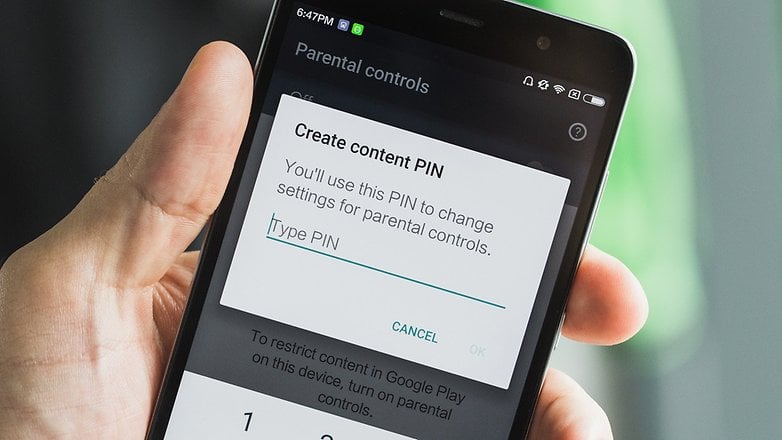
Du kan ställa in föräldralås och begränsningar i appen Google Play Butik. / © NextPit
5. Få återbetalningar i Google Play Butik
Du kan få återbetalningar för köp i Play Butik med ett enda tryck, så länge du gör det inom två timmar efter att du köpt appen. Det här borde vara gott om tid för att ta reda på om den nya väderappen faktiskt fungerar, eller om det spelet är så roligt som de grymma bilderna gjorde det till.
- När du har köpt en app, på dess Play Butik-sida ser du alternativ för att installera eller öppna. Dessutom bör ett återbetalningsalternativ visas till vänster om det.
- Tryck på återbetalningsknappen inom två timmar efter ditt köp för att få tillbaka pengarna, inga frågor.
Om du märker att ett barn har gjort detta köp utan tillstånd kan du alltid ändra deras privilegier.
- Gå bara in i Play Butik, tryck på menyikonen och tryck på Inställningar.
- Växla Kräv autentisering för köp
- Välj sedan För alla köp via Google Play på den här enheten.
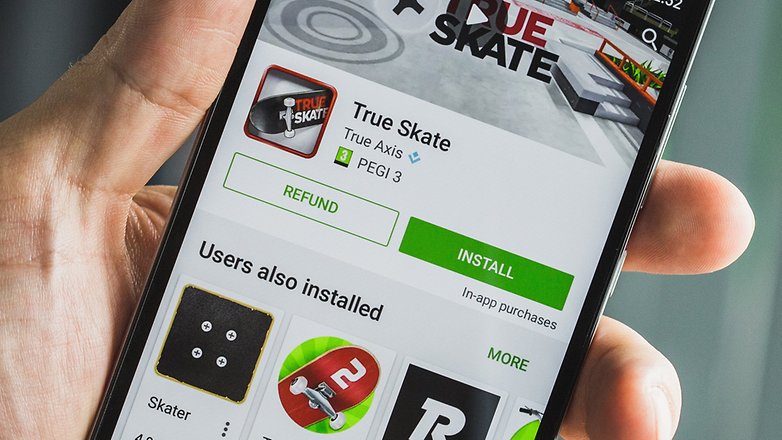
Google har gjort det enkelt för dig att få återbetalningar för köp du gjort under de senaste två timmarna. / © NextPit
6. Kolla in “Indiehörnan”
Både stora och små utvecklare är viktiga för ett levande ekosystem för Android-appar. De stora utvecklarna kämpar inte, det är de små utvecklarna som har svårt.
En del av problemet är att det kan vara knepigt att hitta oberoende appar. Men visste du att det finns en speciell Indie Corner i Google Play Store? Indie Corner kan inte hittas från själva Play Butik, men den innehåller några av de bästa spelen du någonsin kommer att hitta för din mobila enhet. Så här hittar du det:
- Öppna en webbläsare på din Android-enhet och sök efter “Indie Corner”.
- Det första resultatet bör vara “Discover Indie Corner” från Google Play.
- Gå in och du bör se listan som uppdateras med nya appar varje månad eller så.
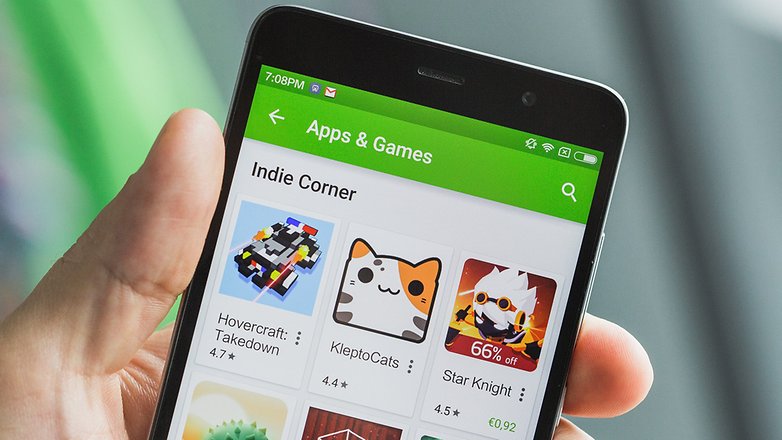
Kolla in Indie Corner för några appar från små utvecklare. / © NextPit
7. Stoppa automatiska uppdateringar
Google Play Butik har en tendens att ladda ner tillgängliga uppdateringar för dina applikationer vid fel tidpunkt: du kan snabbt säga adjö till ditt 3G/4G-datapaket om du inte är försiktig.
- Från Google Play Butik, gå till dina inställningar, klicka på Uppdatera appar.
- Välj Uppdatera inte program automatiskt.
- Det är sedan upp till dig att välja när eller var du vill uppdatera dina applikationer!
8. Inaktivera automatisk tillägg av en genväg till startskärmen
När du installerar en ny applikation har Google Play den dåliga vanan att systematiskt lägga till en genväg till din startskärm. Om detta ibland är praktiskt kan det snabbt bli irriterande, speciellt om du laddar ner många appar som du inte använder hela tiden.
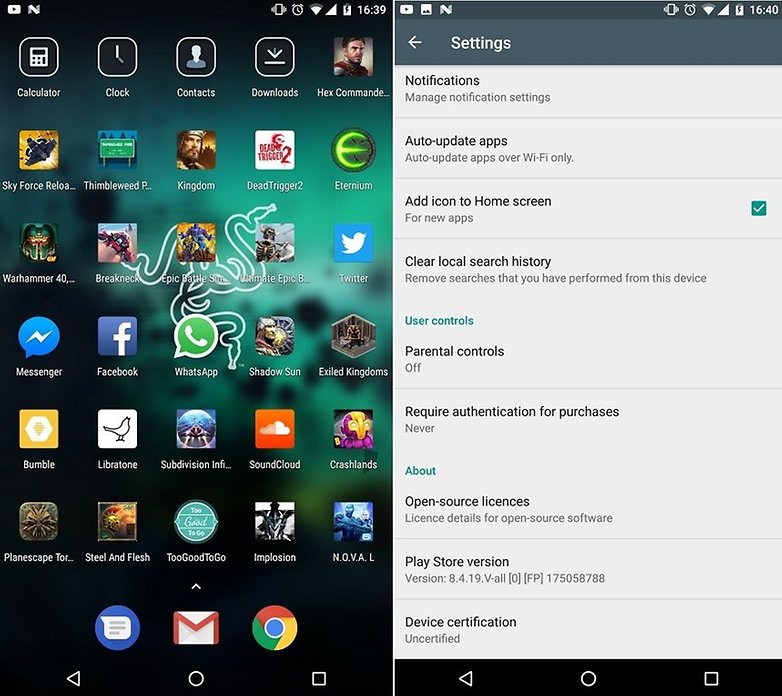
Hemskärmen ser trång ut? / © NextPit
Det finns en enkel metod för att inaktivera detta automatiska tillägg:
- Gå till Inställningar från Play Butik.
- Avmarkera kryssrutan Lägg till ikon på startskärmen.
9. Se din beställningshistorik
Det är så enkelt att bara trycka och köpa appar i Play Butik och lika lätt att tappa koll på vad man äger, speciellt eftersom så många appar och spel är gratis (åtminstone att ladda ner). Men du kan komma åt din köphistorik i Play Butik, inklusive gratis nedladdningar, med några snabba tryck. Här är hur:
- Öppna Play Butik
- Gå in i menyn (via tre staplar eller svep från vänster)
- Tryck på Konto och sedan Beställningshistorik
- Du kommer då att kunna bläddra igenom hela ditt kontos köp-/nedladdningshistorik
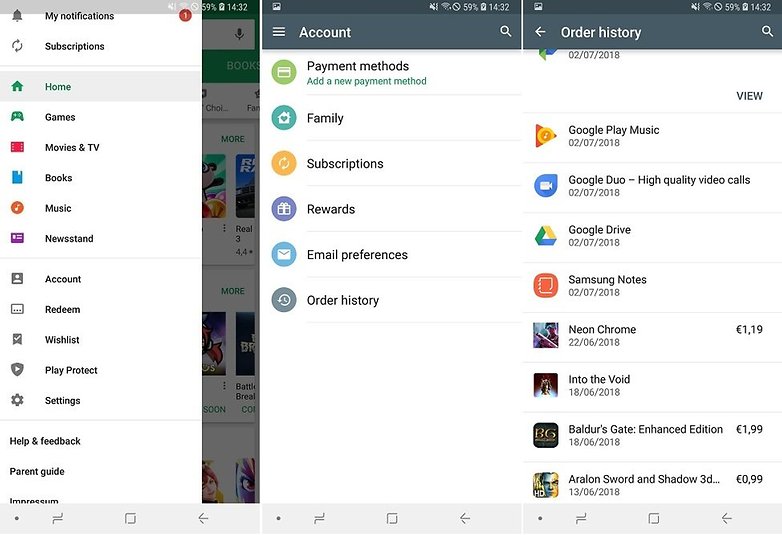
Varje app du någonsin laddat ner plus hur mycket du betalade, allt på ett ställe. / © NextPit
10. Ladda ner appar med din PC
Det är förvånande hur få människor känner till detta lilla trick. Ja, du kan ladda ner appar till din valda Android-enhet från din PC. Allt du behöver göra är att logga in på ditt Google-konto och öppna Google Play. Därifrån hittar du bara den app du väljer och klickar på installera. Du kommer att se en rullgardinsmeny som innehåller dina Android-enheter som är anslutna till Google-kontot.
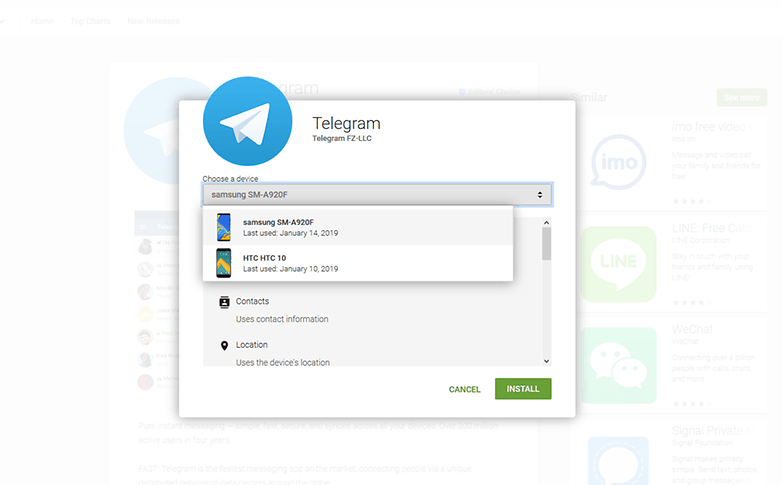
Det är enkelt att ladda ner appar med din PC-webbläsare! / © NextPit
Att använda den här metoden är särskilt användbart om du vill installera samma app på flera enheter, eller om du precis har köpt en ny telefon. Naturligtvis är din PC-skärm också större, vilket gör att du kan surfa och hitta rätt app snabbare.
- Hur man laddar ner och installerar Google Play Store
Vilka är några av dina favorittips och tricks från Play Butik? Dela dina tankar i kommentarsfältet.